锦上添花?手机、无人机照片后期处理教程 篇一:#追光影的人#在手机上进行简单后期处理
本系列教程共有两篇,本篇的结构如下:(本文比较长,建议先收藏起来慢慢看)
一:前言,附我现在用的设备简评(一句话心得)
二:jpg格式照片在手机上的后期处理(看着步骤挺多的,其实非常简单,还可以批量处理)
MIX应用介绍和设置
用MIX手动修改照片,熟悉各项参数的作用
保存和套用自定义滤镜、用自定义滤镜进行批处理
直接使用内置滤镜和用户滤镜,懒人必备
在下一篇中,将讲解以下内容,欢迎关注:
三:手机和无人机无损RAW格式照片在电脑上的后期处理,包括调色和人像磨皮
四:全景照片的拼接教程
五:图片锐化等教程
六:延时摄影和移轴效果教程(大疆无人机没有内置这些功能,只能自己做)
一、前言
作为摄影爱好者,我曾经也是一枚坚定的直出党,坚决不做后期。直到后来看到大师们发的各种大片才知道,不后期是不可能的,因为这世界上根本不存在任何完美的事物,没有完美的妹子,没有天时地利人和的条件,也没有完美的风景!我们要做的就是尽量让他们变得更美更好看。当然后期除了可以让好片更好之外,还可以修复一些有缺陷的照片哦~
我现在用的摄影设备简评:
主力机:SONY A7 II全画幅微单,用了一年多了。有机身防抖功能,配合转接环可以接各种老镜头和自动镜头:
 索尼(SONY) ILCE-7M2K 全画幅微单单镜标准套机(2430万有效像素 28-70mm镜头 ...最平衡的全画幅微单,对焦够用,操控可以,体积不大,防抖给力
索尼(SONY) ILCE-7M2K 全画幅微单单镜标准套机(2430万有效像素 28-70mm镜头 ...最平衡的全画幅微单,对焦够用,操控可以,体积不大,防抖给力备机:SONY 黑卡RX100M4,体积小巧功能强大,不甘于手机画质又不想向傻大粗微单单反低头的最好选择:
 索尼(SONY) DSC-RX100 M4 黑卡数码相机 2010万有效像素 等效24-70mm F1.8-2.8蔡司...高速摄影+4K,最强口袋机不含糊
索尼(SONY) DSC-RX100 M4 黑卡数码相机 2010万有效像素 等效24-70mm F1.8-2.8蔡司...高速摄影+4K,最强口袋机不含糊镜头:SONY FE35 1.4ZA,真正的一镜走天下头,随便乱拍都好看,特喜欢她的焦外:
 索尼(SONY)Distagon T* FE 35mm F1.4 ZA 蔡司全画幅广角定焦微单镜头 (SEL35F14Z)全画幅大光圈人文定焦挂机镜头
索尼(SONY)Distagon T* FE 35mm F1.4 ZA 蔡司全画幅广角定焦微单镜头 (SEL35F14Z)全画幅大光圈人文定焦挂机镜头手机:Nubia Z11 miniS和Z11N,相机不在身边时就只能用手机拍了,支持手动和RAW格式。
 努比亚(nubia)【4+64GB】小牛6 Z11 miniS 香槟金 移动联通电信4G手机 双卡双待nubia Z11 miniS规格上有全面的提升,CPU更换为14nm制程的骁龙625,理论上更为省电。运存升级为4GB,内存增加了128GB版本,屏幕尺寸提升为5.2英寸,但由...
努比亚(nubia)【4+64GB】小牛6 Z11 miniS 香槟金 移动联通电信4G手机 双卡双待nubia Z11 miniS规格上有全面的提升,CPU更换为14nm制程的骁龙625,理论上更为省电。运存升级为4GB,内存增加了128GB版本,屏幕尺寸提升为5.2英寸,但由...飞机:DJI MAVIC PRO,摄影爱好者怎么能少的了上帝视角,小巧而强大:
 【新品】DJI大疆 御Mavic Pro迷你可折叠4K航拍无人机 全能套装“御” Mavic Pro是大疆推出的首款紧凑型无人机,之所以说紧凑,是因为Mavic Pro可折叠包括手柄,折叠后体积与iPhone 7 Plus包装盒差不多,重量只有743g...
【新品】DJI大疆 御Mavic Pro迷你可折叠4K航拍无人机 全能套装“御” Mavic Pro是大疆推出的首款紧凑型无人机,之所以说紧凑,是因为Mavic Pro可折叠包括手柄,折叠后体积与iPhone 7 Plus包装盒差不多,重量只有743g...相机照片后期教程已经有太多太多了,所以本篇主要讲手机、无人机拍的照片的后期处理,当然同样适用于相机哦~有的朋友可能要问,手机和无人机拍的片有必要做后期吗?我首先来举个例子:
手机拍的原图:
在手机上简单处理后,是不是处理后的片要更通透呢?有的朋友可能觉得太假了点,其实这个照片一点也不假,只是稍微夸张了一点。拍的时候天确实很蓝,但由于阳光光线太强的缘故,拍出来就像原图那样了。
我们大多数时候拍出来的照片都是偏灰的,处理一下会更好看;另外要提醒各位的是无人机和手机的传感器尺寸都比较小,宽容度有限,再强大的后期也不能化腐朽为神奇哦,尽量在前期拍好照片才是王道,再配合轻度后期更能锦上添花。
二、jpg格式照片在手机上的后期处理
相信大多数朋友都不喜欢在电脑上对照片进行后期处理,特别是在旅途中也不方便,如果能简单的用手机修改一下发朋友圈就好了~所以我们先来讲在手机上简单的修改操作。
要用手机修改无人机和相机里的照片,可以先用WIFI将无人机和相机的照片导入到手机相册里,现在大多数新出的无人机和相机都支持wifi连接手机传输照片了。
MIX应用介绍和设置
我平时用的是“MIX”这款APP,安卓平台上就叫“MIX”,IOS里叫“MIX滤镜大师”。它简单实用,还有很多现成的滤镜可以下载,有时候我们直接套用一下滤镜就可以了,所以我在这里推荐给大家。这款APP在安卓的应用商店和苹果的APP Store都有下载。
1.下载安装好MIX之后,APP目前版本的界面如图,首先点击“我的”注册个账号用于在线保存滤镜(不注册也可以):
2.在“我的”界面点击右上角的设置图标设置一下照片清晰度,默认不是最高清晰度的:
3.将“保存超高品质图片”选项打开,这样可以保证图片不被压缩,方便我们进行收藏、打印。
设置完成之后,我们就可以开始处理照片了。
用MIX手动修改照片
我这里按步骤给大家讲解修图的过程,目的是让大家了解每一项修改的作用,以后使用其他软件或者APP修改也可以轻松上手哦~
1.首先要在APP主界面选择需要处理的照片。如果是相机和无人机拍的照片要先导入到手机相册里。点击下拉按钮可以选择手机上的相册目录:
2.我特地选了一张用手机拍的比较差的照片,我们来试试修改一下看有没有提升。如果原片拍的好,曝光正确,那么需要修改的地方就会更少,而且出来的效果会更好。
我先来分析一下这张照片存在的问题,照片原片如下:
这张照片拍的时候光线太强,属于逆光拍摄,手机自动曝光拍出来就像这样有点灰蒙蒙的,弃用吧,好不容易来一趟,只拍了这么一张,有点可惜,所以只能修改一下咯。
首先我们要知道照片存在的问题,才好根据情况修改。这张片的问题主要是:海平线不平,是倾斜的;图片灰蒙蒙的,不通透;光比太大,自行车成了剪影,但又不像剪影;整体画质较差。
了解照片存在的问题后,我就知道这张照片如何处理了。我想把这张图片处理得尽量鲜艳一点,反正是手机拍的么,夸张一点更好,能看清自行车最好(或者干脆做成真正的剪影)。然后我就朝着这个目标开始进行修改吧。
3.选择图片后,修改界面如图。注意顶部的上一步、下一步和还原按钮,之后的修改时如果觉得处理错了,可以按上一步撤销,这个撤销可以撤销前几十次的修改记录;下一步和上一步相反,进行过撤销操作后又反悔了就可以点它;还原按钮点击一下就可以恢复到原片未做任何修改时的状态。
先点击裁剪按钮,将海平线弄平:
如图,对着网格线调整水平滑块将海平线修平;拖动选择框的4角可以将框出的内容裁剪下来;另外还可以点击长宽比修改照片比例,比如将4:3剪切成16:9;翻转功能可以将照片每90度进行旋转,调整完毕直接点击右下角的“编辑工具箱”进行下一步修改。
4.曝光值是对整个照片范围进行调整的,如果照片整体过暗就要增加曝光,整体过亮就要降低曝光;如果只是某一片区域太暗或者太暗,这里可以先不做修改,之后我们可以单独对高光和阴影就行调整。看着照片一边拖动曝光滑块一边看效果,注意调节范围不要过大,过大可能会造成严重过曝和欠曝,而且会损失很多细节。
5.调整对比度,对比度简单来说就是图片明暗比例,比例越高图片就会越清晰,比例越低越黯淡。建议每张照片都进行一下对比度提升会比较好(有其他想法除外),但数值不要过大,仍然需要一边看调整后的效果一边调。
6.高光是指照片中亮的部分,比如图片上的白云。可以根据照片情况增减高光值让图片更有层次感。如果天空、灯光之类的高亮区域过白,可以大幅降低高光值。
7.阴影是照片里比较暗的区域,原图上我的自行车就是阴影区域。我对阴影的值进行提升后,原版漆黑的自行车已经能看到了。注意大幅提升阴影值会产生噪点,我这里为了突出效果所以调得比较夸张。
8.继续往后调节“层次”,mix这个层次感觉和在PS里拉曲线差不多的,增加了一点层次值,照片层次确实有改善:
9.饱和度值越高,照片颜色会越鲜艳,比如让蓝天更蓝,让红色更红。不要调得过高,因为饱和度值会影响整个图片,颜色太艳会腻的。
10.自然饱和度和上面的饱和度不同点是,饱和度影响整个照片的颜色,而自然饱和度只影响柔和的颜色。
11.锐化可以一定程度的提升图片的锐度,比如下图我将锐化值调到了63,让地板的颗粒感更强,栏杆的边缘轮廓更清晰,但锐化过度看起来相当不真实,所以实际上我只调20的锐化值,63仅作效果演示:
12.统一讲下这4个功能,“噪点”是给图片人为的加一些噪点,当然只能增加噪点,可没有降噪功能;“暗角”效果如图,让照片边角变暗;“中心亮度”可以提升或者降低照片中心区域的亮度;“褪色”功能可以模拟老照片褪色(也就是颜色逐渐变淡)的效果。这4个功能如果有某些想法时可以试试。
13.美肤功能,妹子必备。但目前这张照片里不包含人像元素,之后处理完这张照片我会单独给大家介绍。
14.美肤功能之后是色温和色调,关于色温和色调,色温滑块往左拉照片颜色就偏冷色(蓝),往右拉偏暖色(黄),为了让天空看起来更蓝一点,我这里往左拉了一点;而色调就是照片的整体倾向了,比如往右拉,照片里的所有颜色都会逐渐变成红色。
15.参数调整完毕。屏幕底部还有纹理和虚化等模块,其中纹理可以添加一些光斑、彩虹、雨滴之类的东西,有时候可能正好用得上,我这里只是展示了一下效果,实际上并未添加。虚化模块可以制作出虚化的效果,不过我试了下比较假,建议一般情况不要使用。
16.屏幕底部往右滑,还有色相等模块。首先来看看“色相/饱和度”模块,比如我要还原本来是蓝色的天空,先选中蓝色,只针对蓝色进行修改。从色相滑块上可以看出,往左拉蓝色会逐渐变成绿色,往右拉回逐渐变成紫色,颜色不太对的情况下可以适当修改;饱和度可以增加天空(也就是蓝色)的鲜艳度,我这里将饱和度调高了很多;明度是颜色的明亮度,这里蓝色明亮度足够了就不做修改了:
如上图,经过一系列修改后,图片整体更鲜艳了,但问题也来了,滇池绿色的水也被还原了,让人看着很难受。所以我们还可以再选择绿色,将色相调高一点让绿色变成浅绿色,降低一些绿色的饱和度。可惜不是RAW格式,修改效果有限,但还是会比不改好很多。
整体修改完毕后,按右上角的保存按钮保存图片,保存后的图片会出现在手机相册里。修改过程中点击图片还可以直接看原片效果,方便对比。
17.因为手机的传感器尺寸小,拍出的照片宽容度有限,调整后整体画质不会有太大的提升,如果是用相机拍的照片进行修改效果会更好。
样片的最终修改后的效果就是这样了,口味确实重了点,不过比起黯淡的原片来说,我还是更喜欢看修改后的效果。
和原图来个更直观一点的对比吧:
这个例子是修复不好的照片,那么本来就不错的照片是否有必要修改呢?如图,下面这张也是手机拍的,本来我就觉得不错了:
原图是4:3比例的,裁剪成了16:9,轻微做了饱和度和锐度等调整,这样感觉比原图更清晰通透了:
保存和套用自定义滤镜、批处理
有的朋友可能会说修改个图片要这么多步骤?那我拍了几十张图片不得累死啊?我们还可以将刚才做的修改保存为自定义滤镜,在同样环境拍摄的其他照片直接套用滤镜就可以了,步骤如下:
1.修改、保存完图片后,点击保存滤镜按钮:
2.给自定义滤镜去一个名字后,点击保存。
3.打开要修改的其他照片,比如这张,原图如下,也是和刚才那张差不多的:
4.点击滤镜、自定义,点击刚才我们保存的自定义滤镜,就可以立即看到效果:
5.虽然有自定义滤镜了,确实快了许多,但如果在一个景点拍了几十张照片的话,也要花费不少时间啊...这个APP还有批处理功能,保存完一张照片后,点击照片批处理:
6.进入照片批处理之后,看到居然要一次性收费12元!毫无人性!经常用这个APP的朋友倒是可以考虑购买,除此之外APP还提供了3次试用功能,点击试用试试:
7.选中要处理的图片,注意要在同一环境下拍摄的照片才能进行一个滤镜批量处理,否则处理结果是乱七八糟的。选完照片后按开始批处理,过一会儿就会弹出处理完毕的提示。
再来试试无人机照片处理效果吧,其实无人机的相机和手机差不多的,拍出来的照片和处理流程也是相同的。这是一张大疆MAVIC PRO拍摄的航拍照片(左边有一块是在下雨),照片里包含云层、湖水和建筑,照片整体不通透;地面部分太暗。其实这样的照片即使拿单反来也不好拍,你对天空测光吧,地面一定欠曝,对地面测光吧,天空过曝,没有HDR或者渐变滤镜是不行的。原片如下:
将照片导入手机里,用MIX进行修改后(流程和自行车那幅图一样,就不重复了)的效果:
人像美肤
美肤功能自然是必不可缺的,首先找了一张原图:
和之前的修改方法相同,人脸曝光略不足,提升整体曝光值后窗帘过曝了,降低窗帘高光。
再进入色相/饱和度模块,点击选择橙色(中国人一般都是橙色皮肤),白平衡略微不准,色相滑块向右拖了一点让脸变得稍微白一点,然后提高橙色的明度就可以将人脸亮度提亮。
颜色调整完毕后,进入调整模块,找到美肤功能,增加美肤的值可以让妹子皮肤更光滑。注意不要调的过高哦。
有必要的话在进行一下色温/色调之类的调整,调整完毕进行保存,修改完的照片发回电脑,再裁减了下尺寸传上来,效果如图。是不是觉得也是夸张了点?(不过有些妹子自己用美颜相机的话会更夸张哦)!我是故意将美肤数值调到最大的,这样更能突出修改前后的对比。由于手机APP修图的局限性,自然是无法和用PS精修效果相比,一般情况也够用了。
使用内置和第三方滤镜
嫌之前介绍的手动修改太麻烦?,我们还可以下载现成的滤镜来使用,但有一定碰运气的成分,并不是所有的滤镜都适合你的照片。需要一个个的试,也许会遇到合适的哦~
1.用MIX打开图片,点击滤镜,再点击内置,就可以看到有很多预置的滤镜分组:
2.点击选择一个滤镜分组,可以点击选择不同的滤镜试试效果如何,是否适合这张图:
3.感觉找到了合适的滤镜,但觉得效果太重了点怎么办?再次点击刚才选择的滤镜,可以降低程度试试:
4.点击滤镜栏上方的放大镜按钮,可以同屏实时预览所有滤镜的效果,以便快速找到适合你的滤镜。可以翻屏查看其他滤镜:
除了大量内置滤镜外,mix还可以下载其他用户分享的滤镜。
1.在APP主界面点击社区:
2.点击精品滤镜:
3.找到喜欢的滤镜,点击下载就会出现在自定义滤镜里面。
4.用户滤镜使用方法和内置一样,这里就不再赘述了。用户滤镜有一些也是会用得上的。举个例子,这张我用sony微单拍的片,很锐利,但总感觉少了点什么:
5.在下载好的一堆滤镜里面翻看,突然发现这个叫“窈窕淑女”的特别有感觉:
6.保存后的效果,是不是感觉比原片更有质感更舒服了:
本篇教程就写到这里了,下一篇为大家讲解在电脑处理手机和无人机的RAW格式照片,欢迎关注。
小编注:文章来自征稿活动#追光影的人#。欢迎分享关于摄影的一切,点评推荐你手中的摄影器材,交流分享摄影心得:选购攻略、打光、布景等拍摄技巧、图片的后期处理教程均可,不限于相机哦,手机拍照、修图相关的经验也非常欢迎~参与征稿即可获得额外100金币哦!~
 原创话题征稿:#追光影的人#从设备到后期,分享摄影经验拿金币!生活节奏不断加快,匆匆走过的一日日平凡留不下什么看得见摸得着的东西,于是,我们爱上了摄影,随手拍下身边的美景、有趣的小物、狂欢夜的...
原创话题征稿:#追光影的人#从设备到后期,分享摄影经验拿金币!生活节奏不断加快,匆匆走过的一日日平凡留不下什么看得见摸得着的东西,于是,我们爱上了摄影,随手拍下身边的美景、有趣的小物、狂欢夜的...



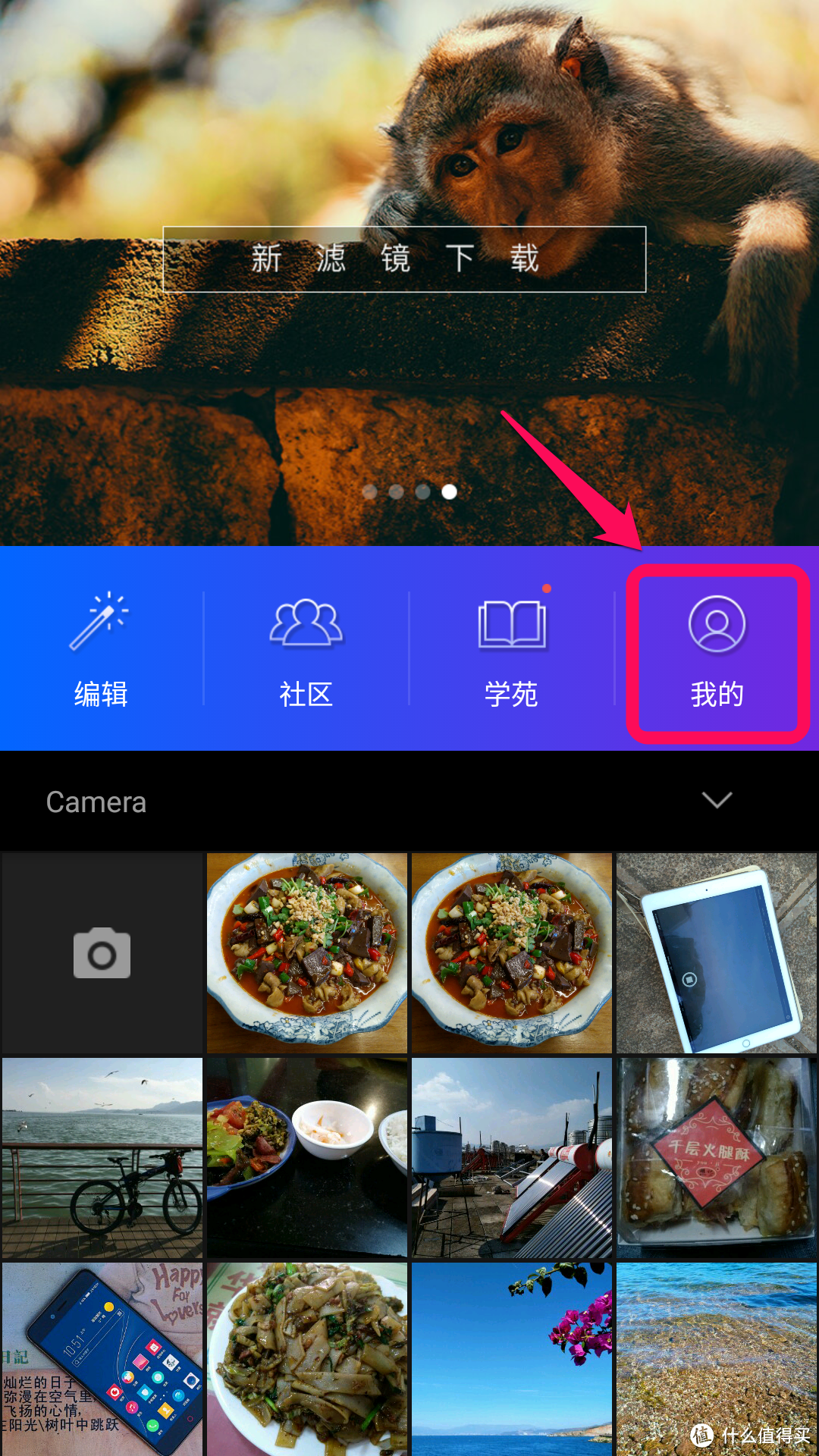

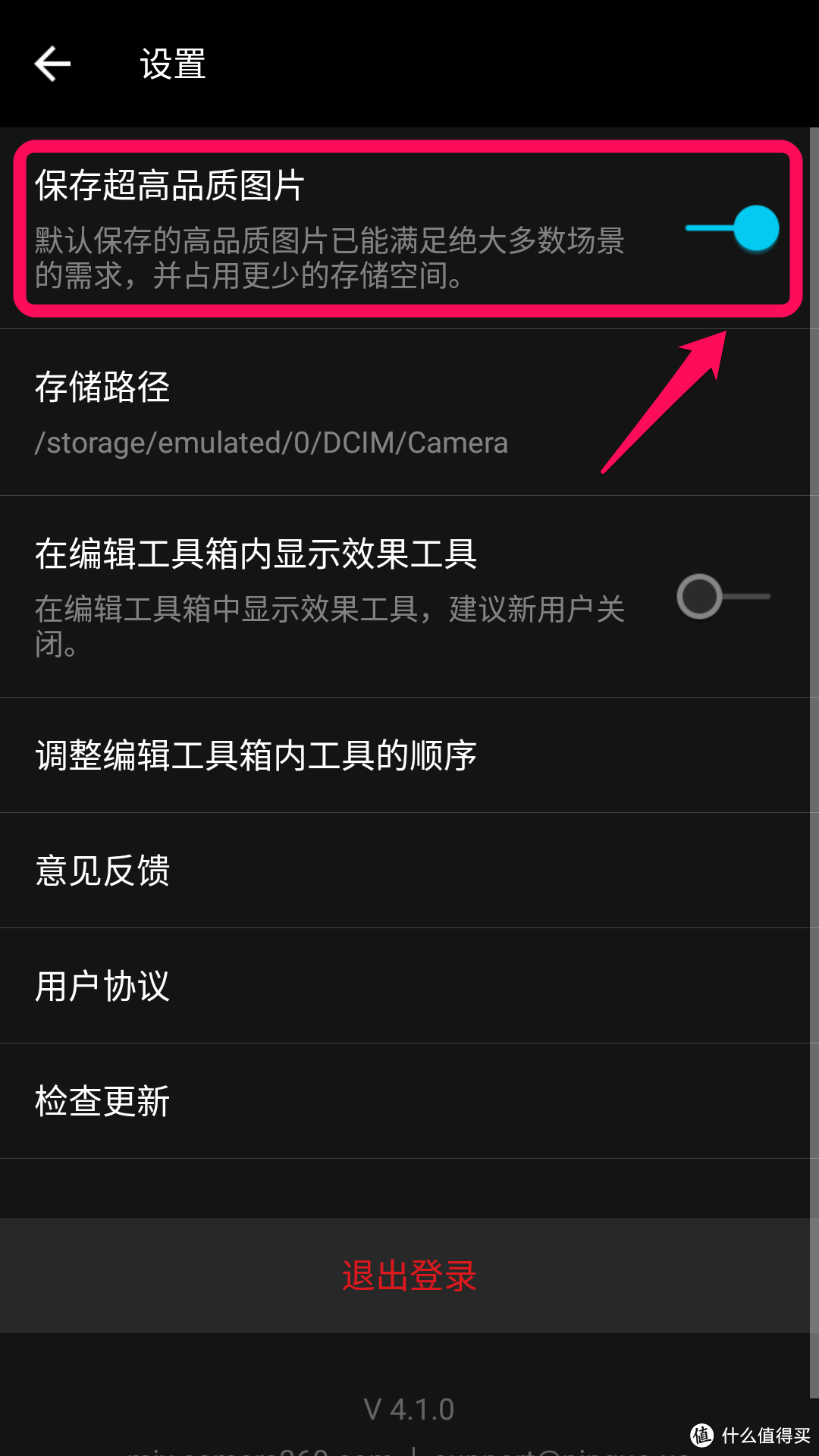
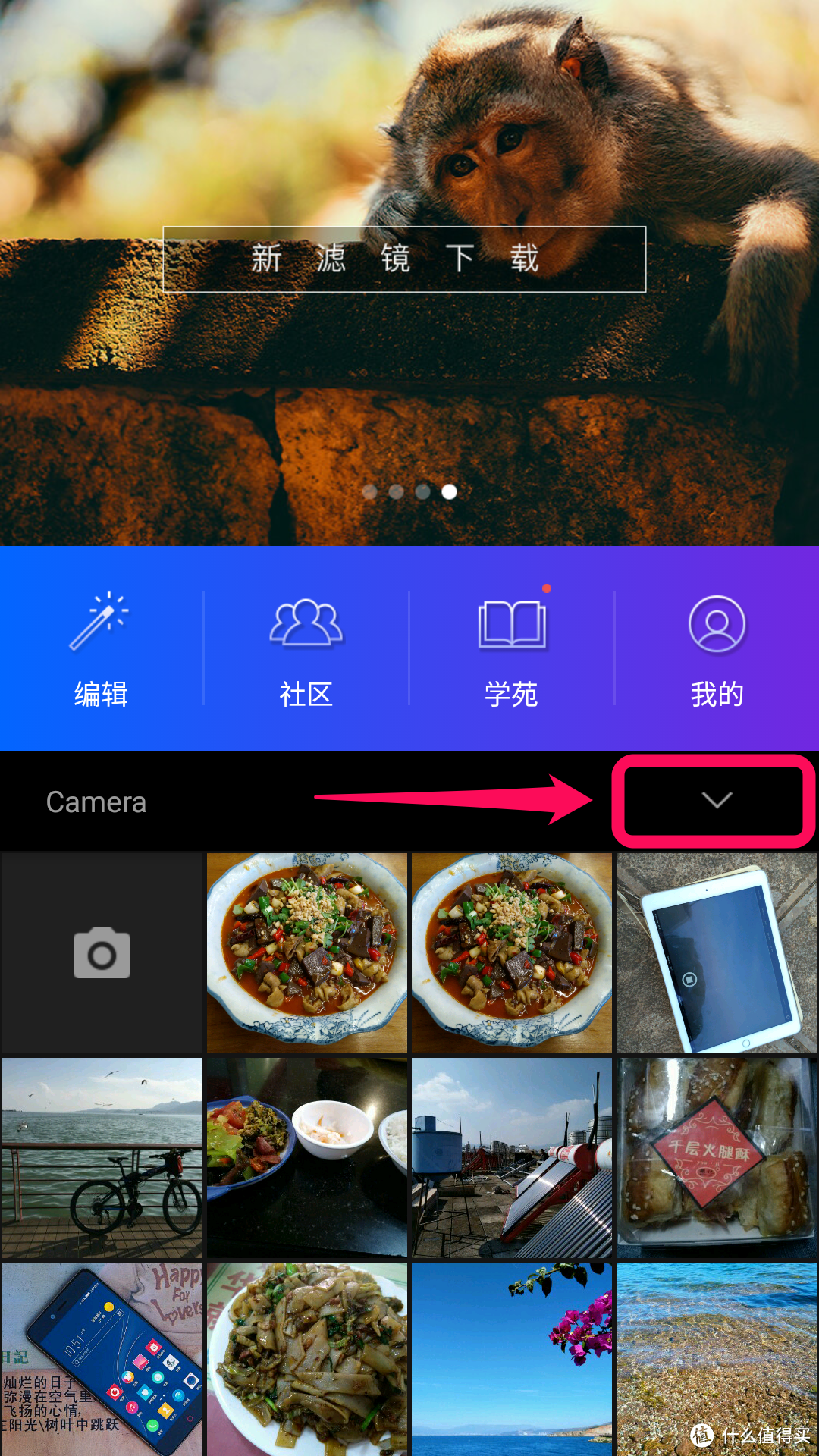


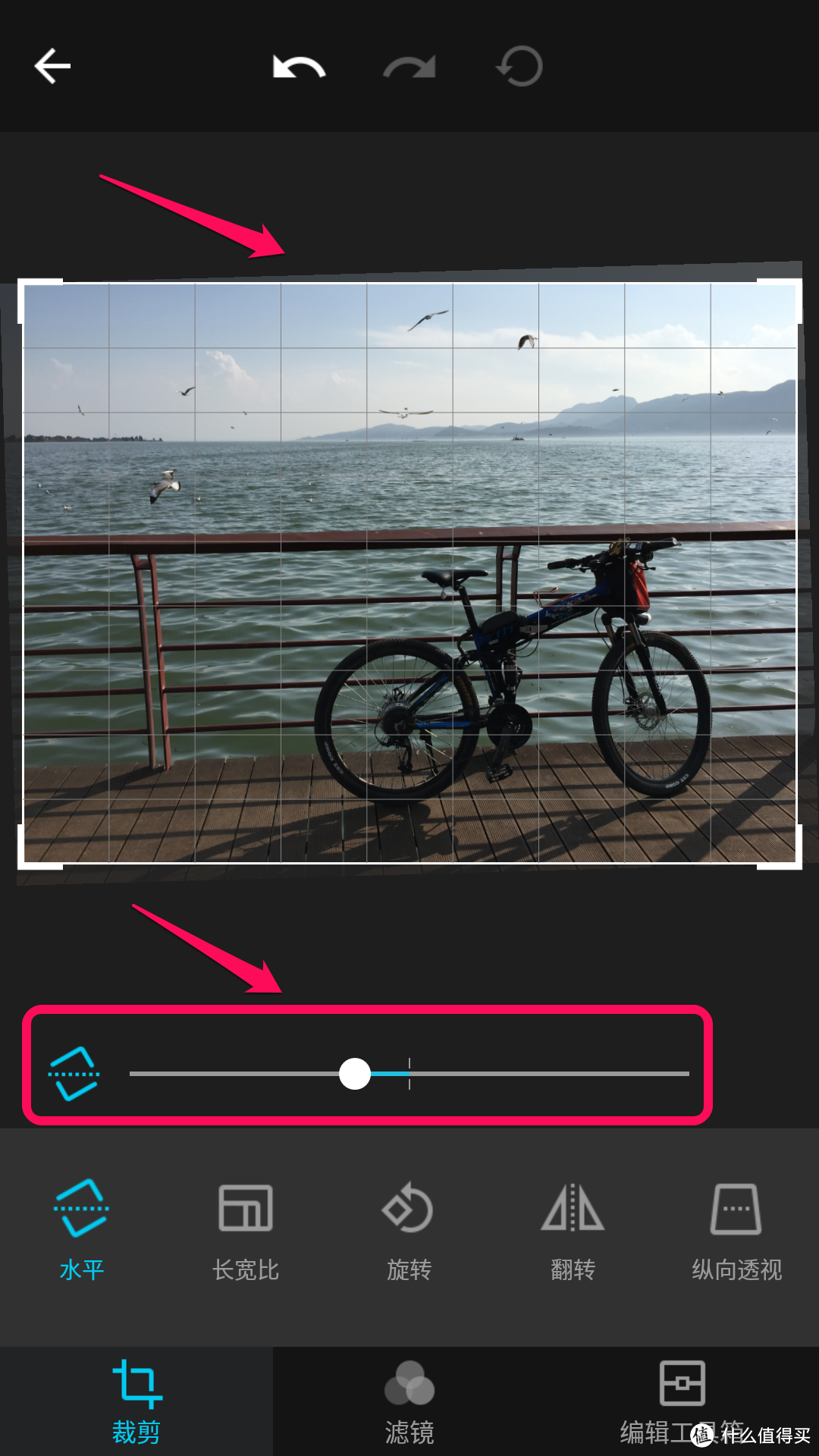
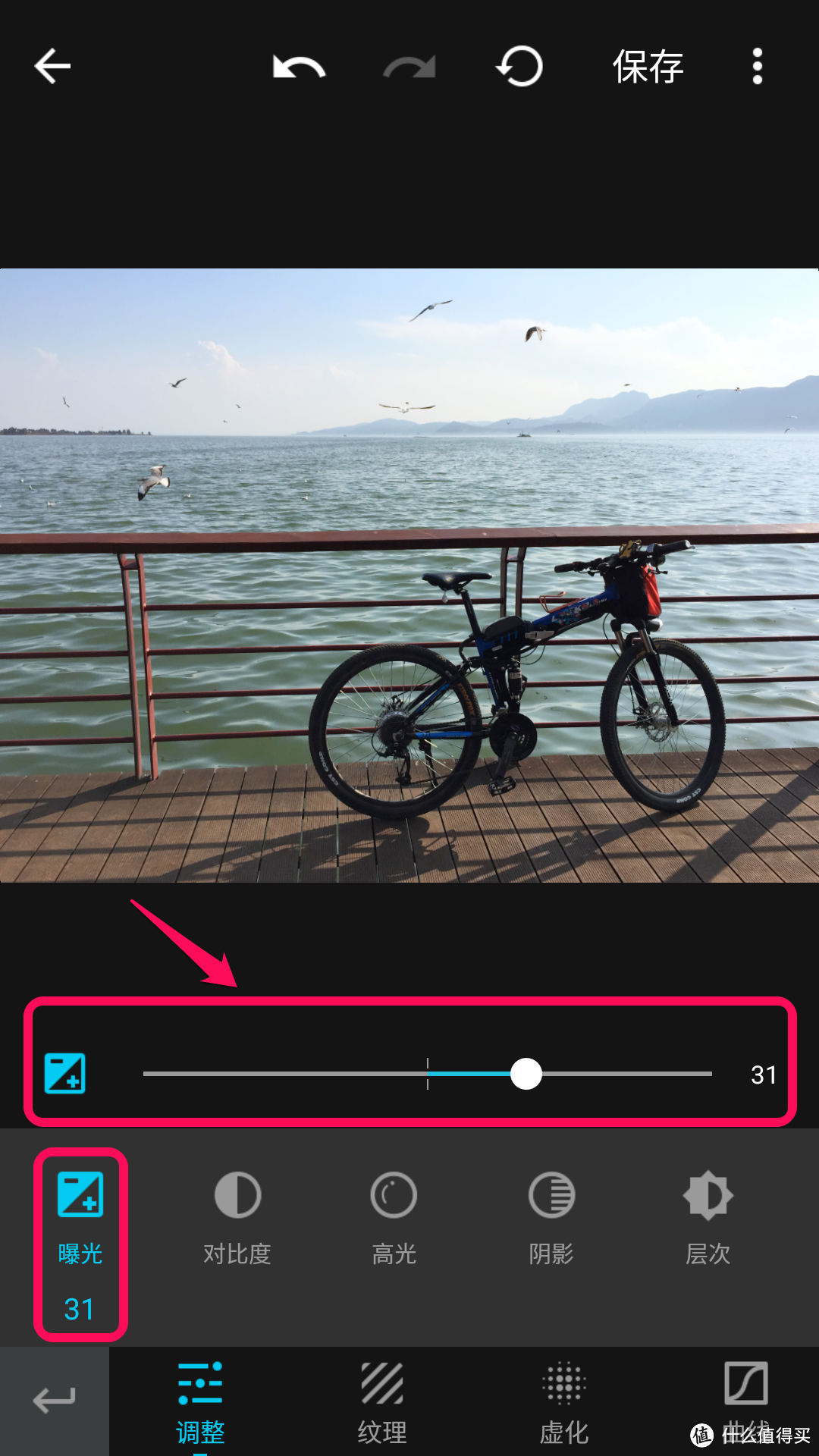

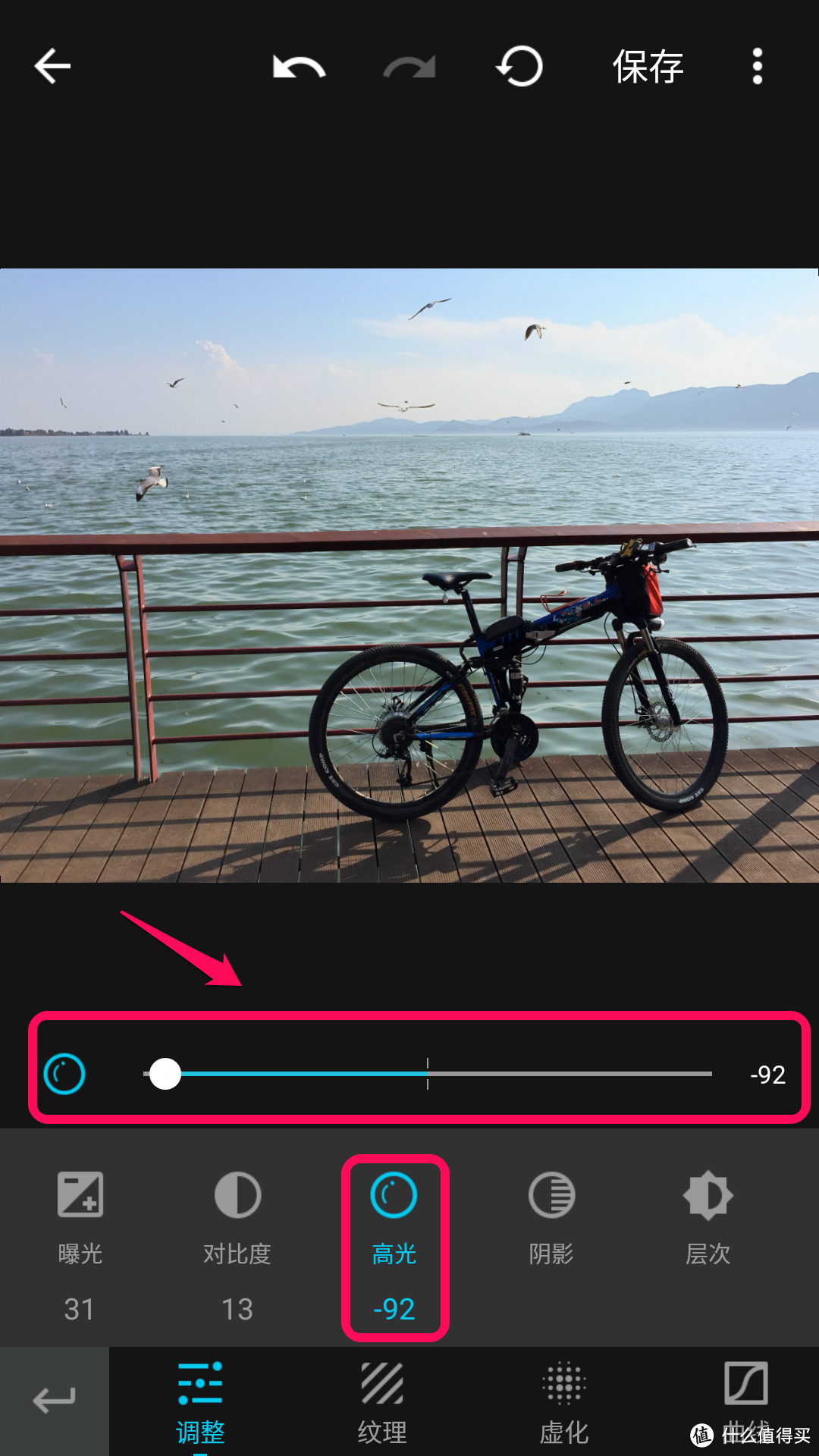

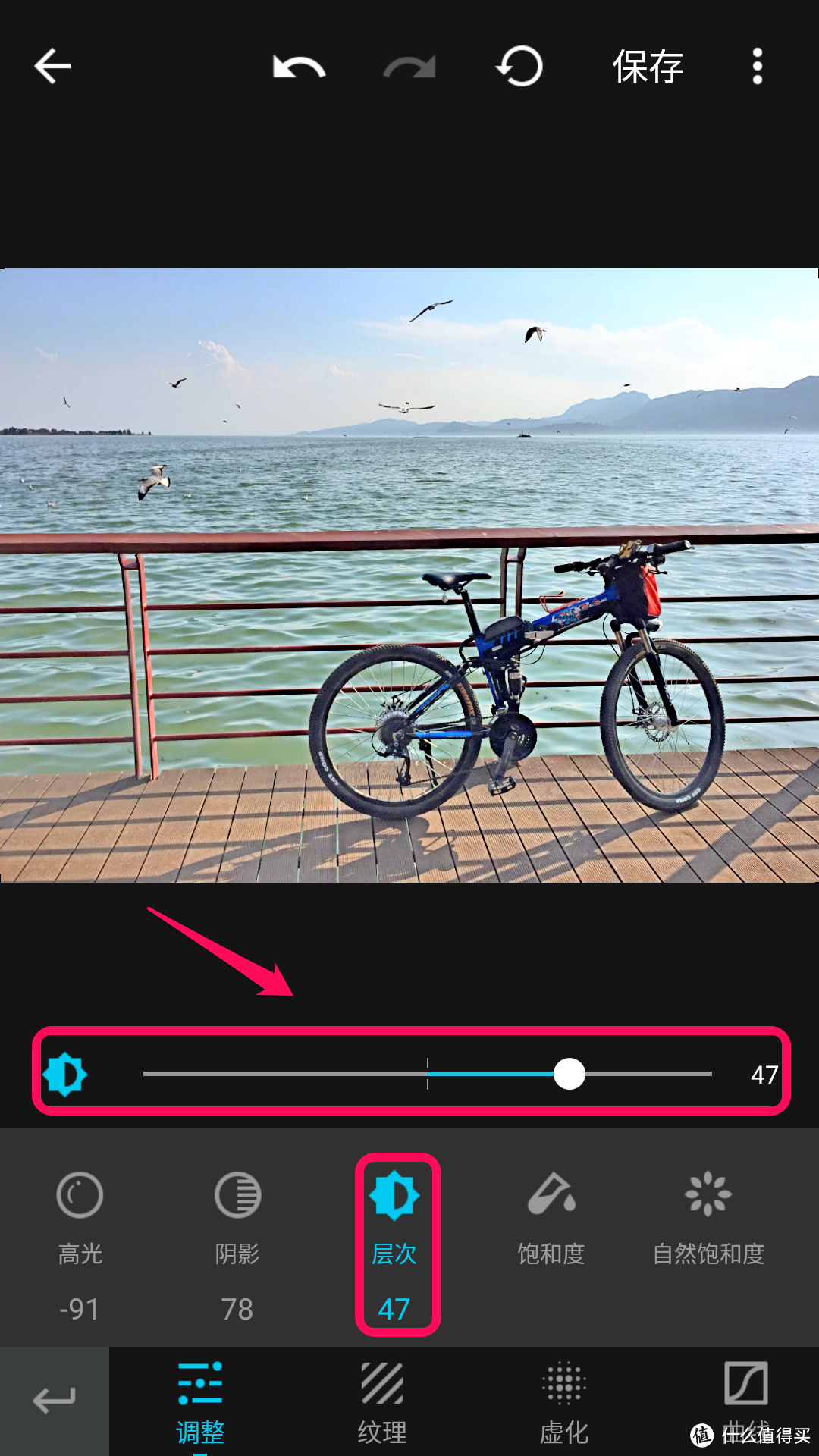
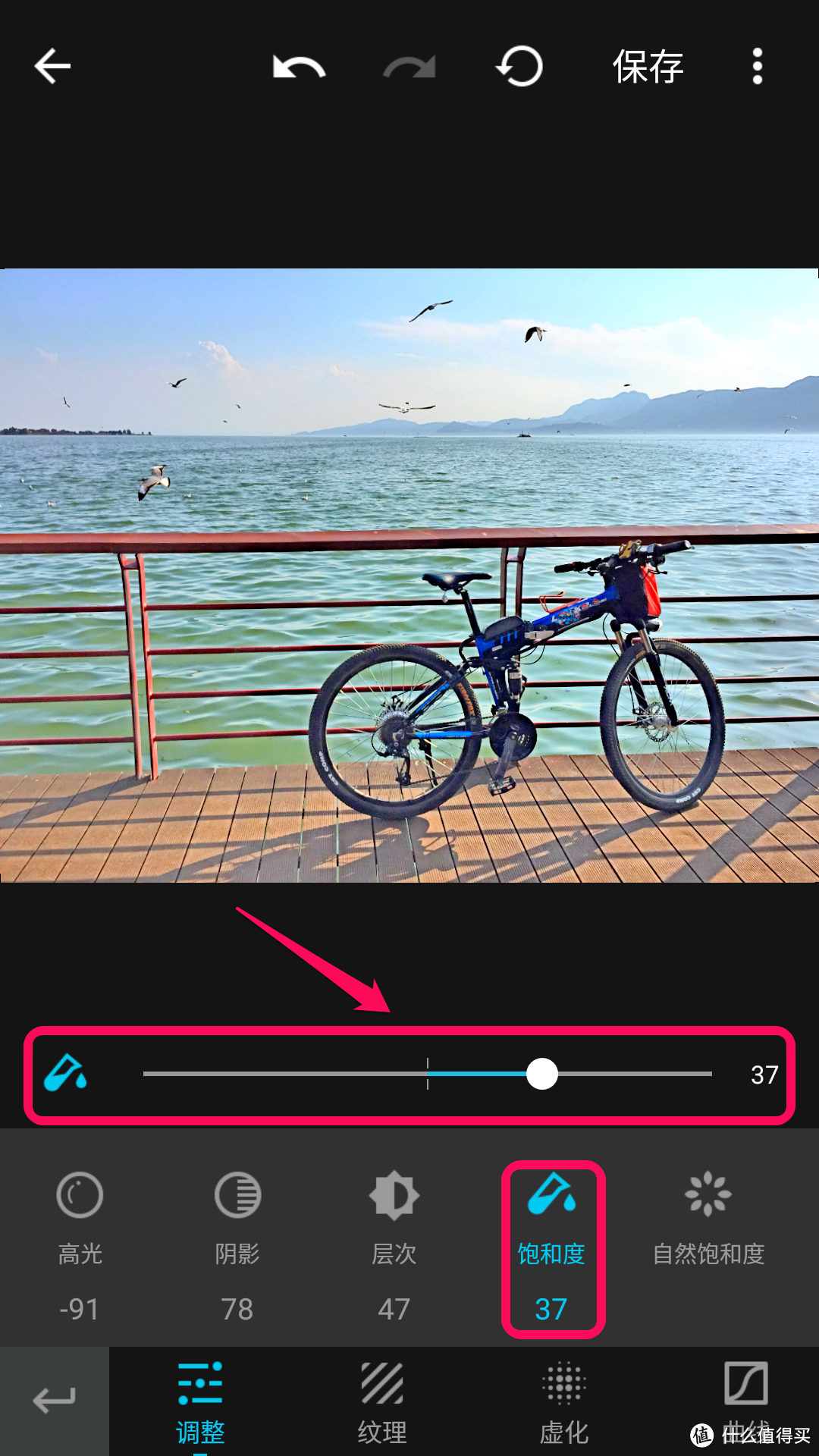

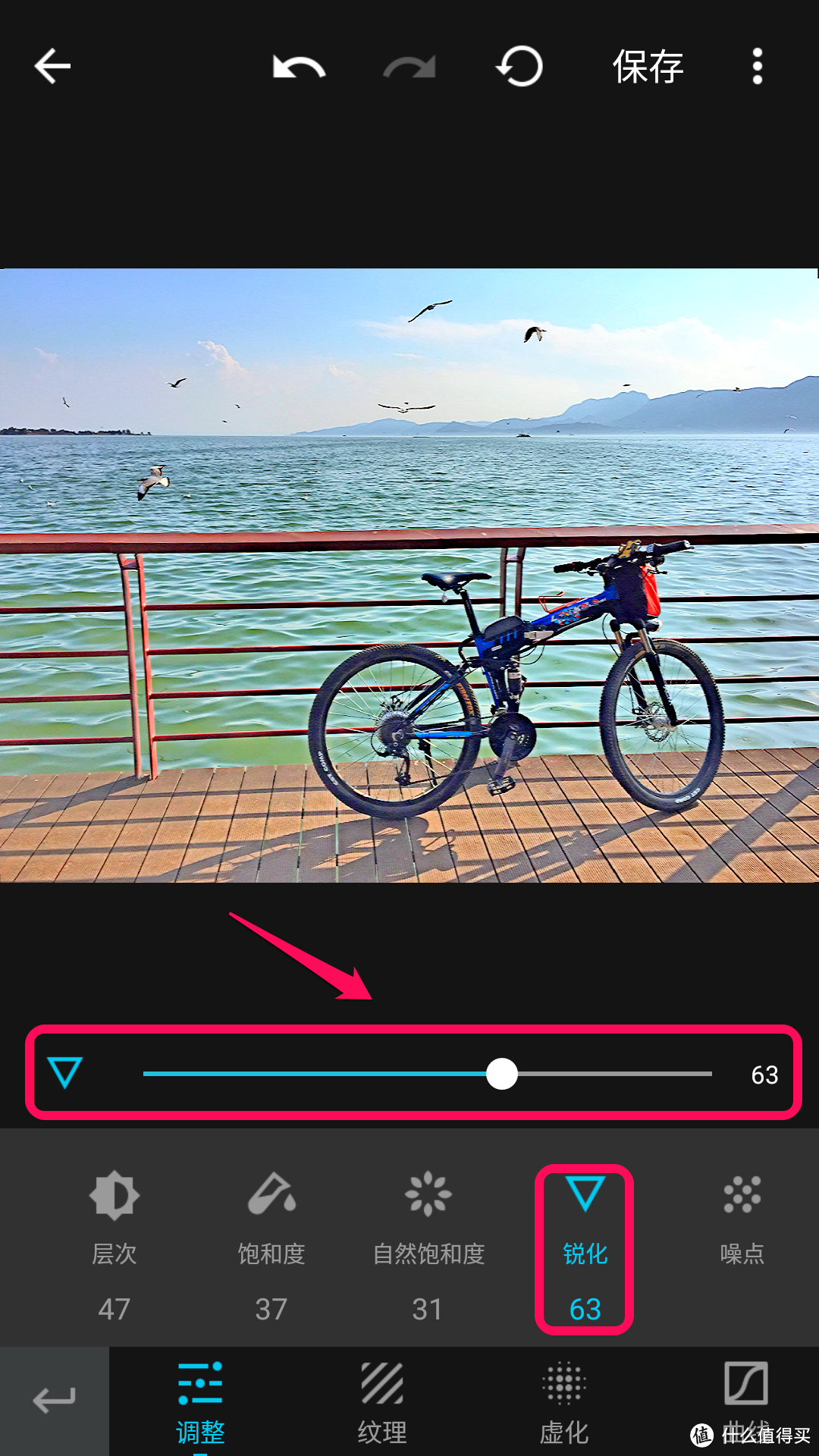
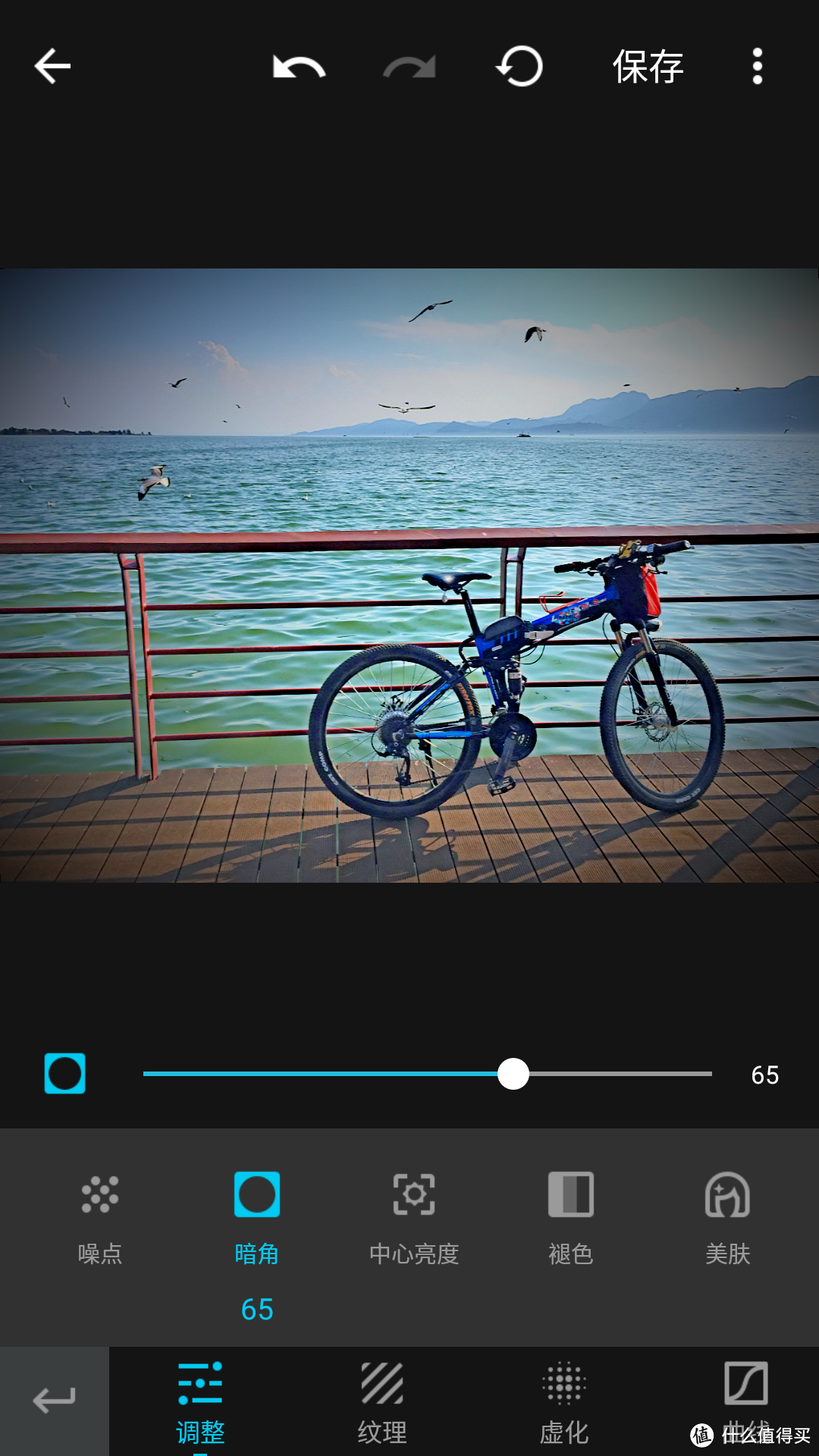
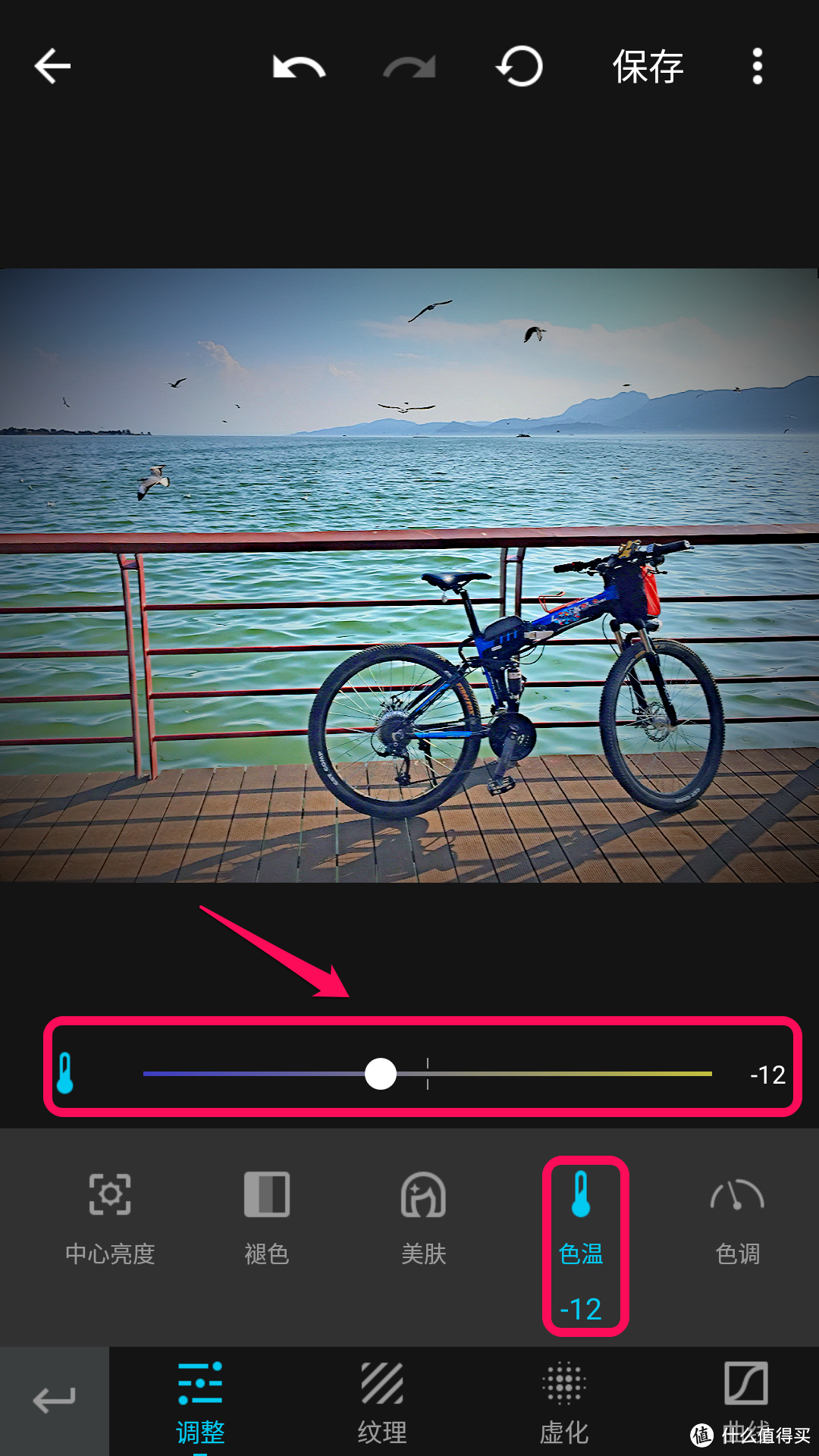


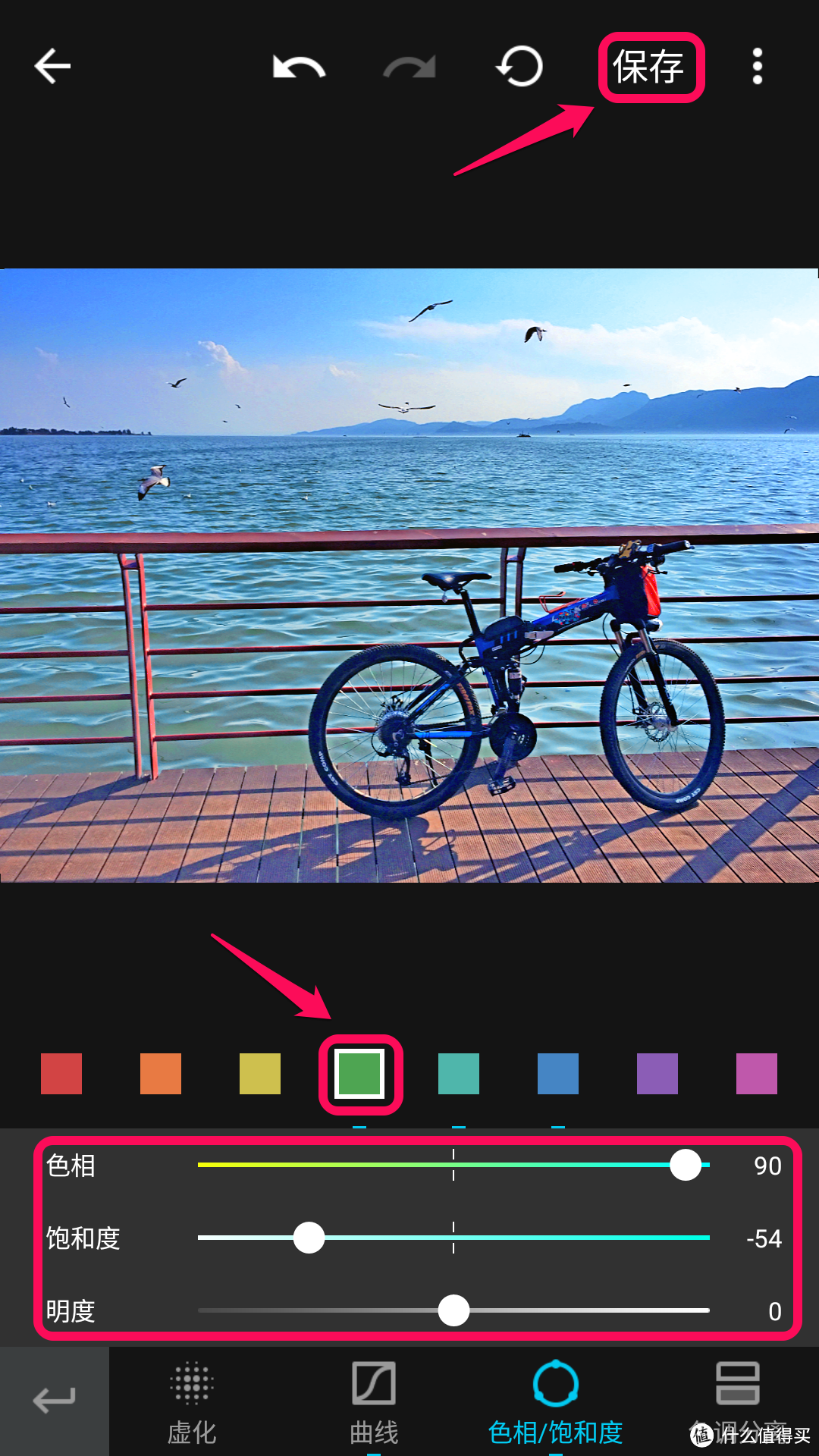




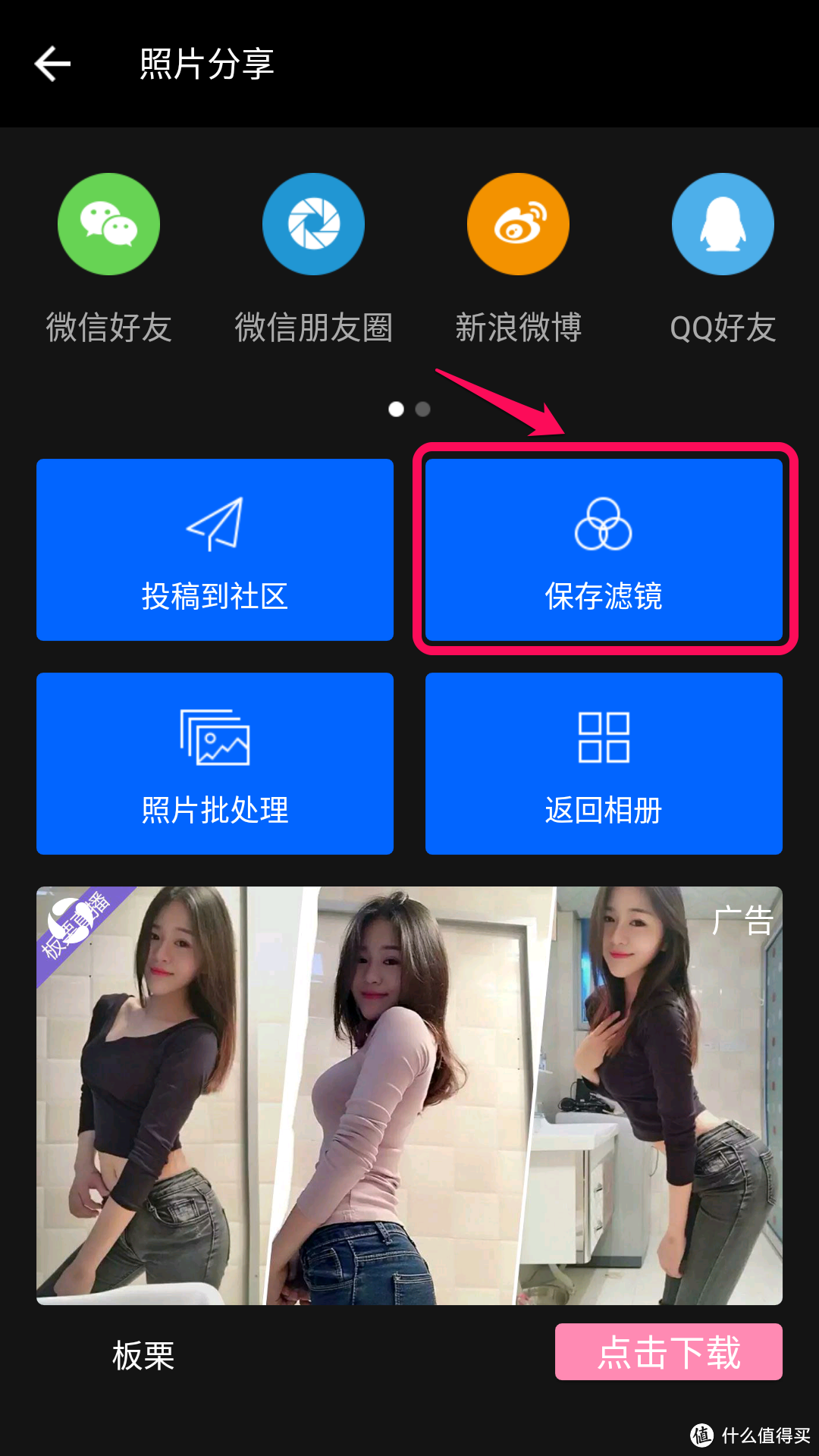



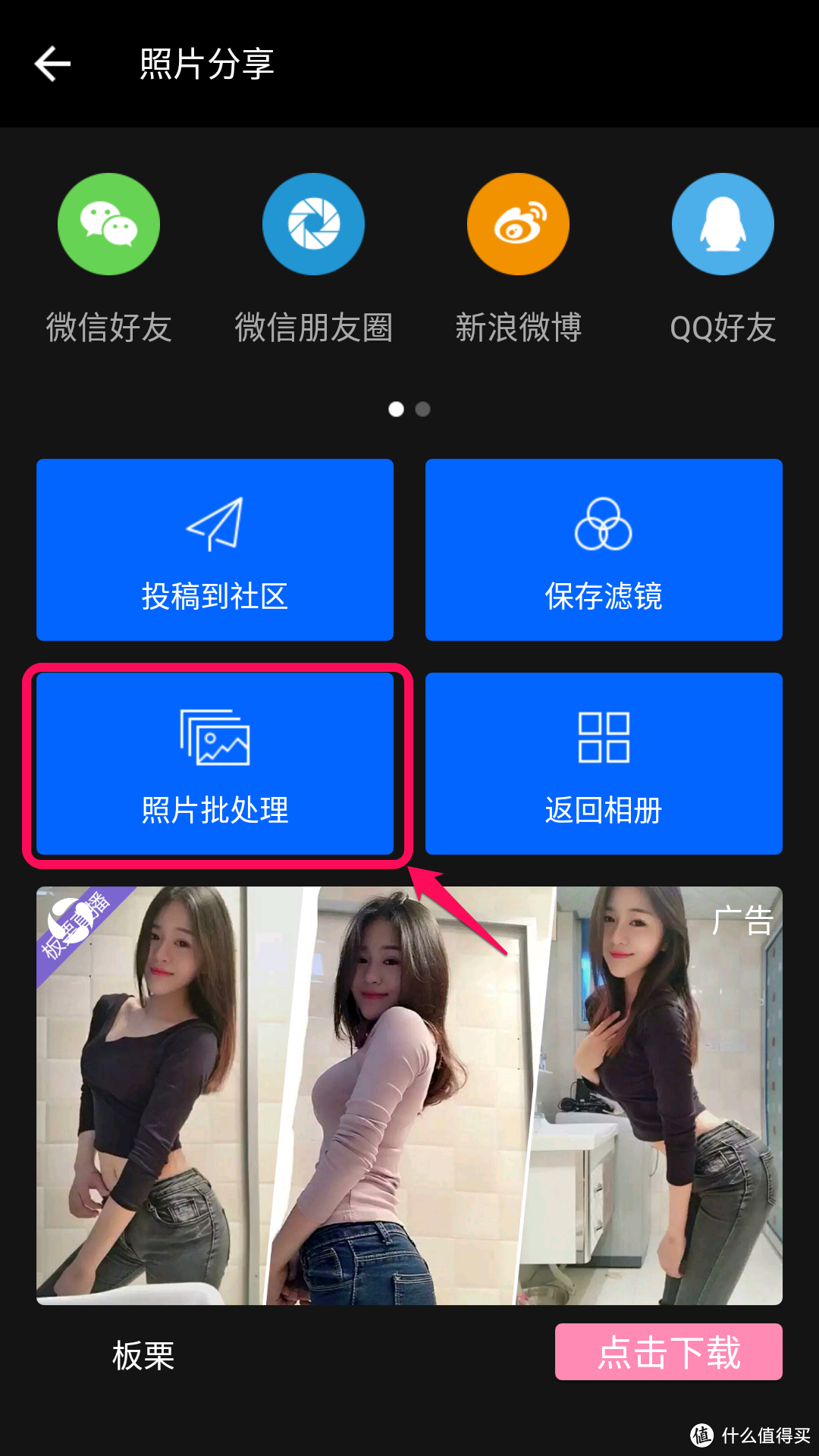
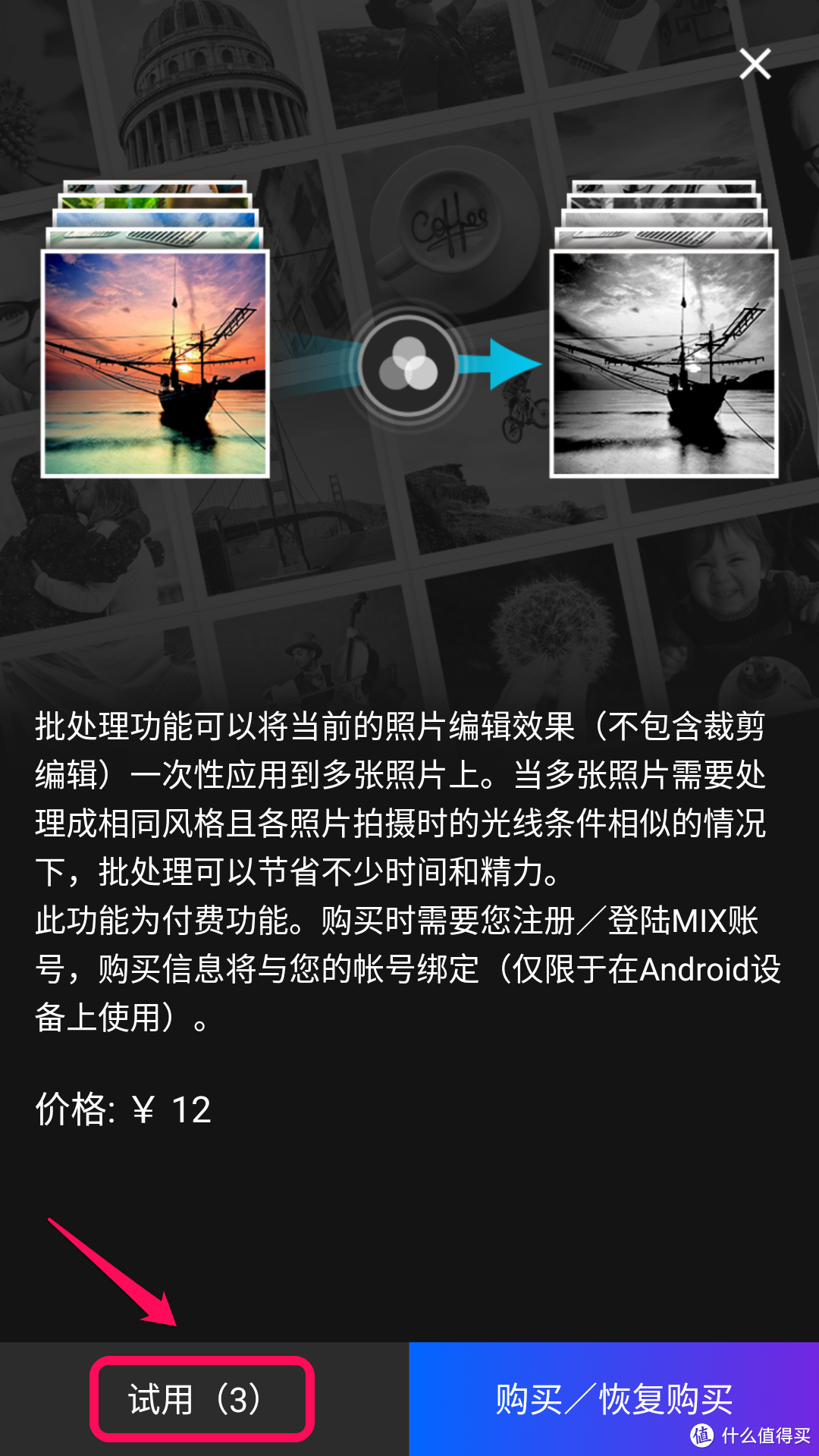
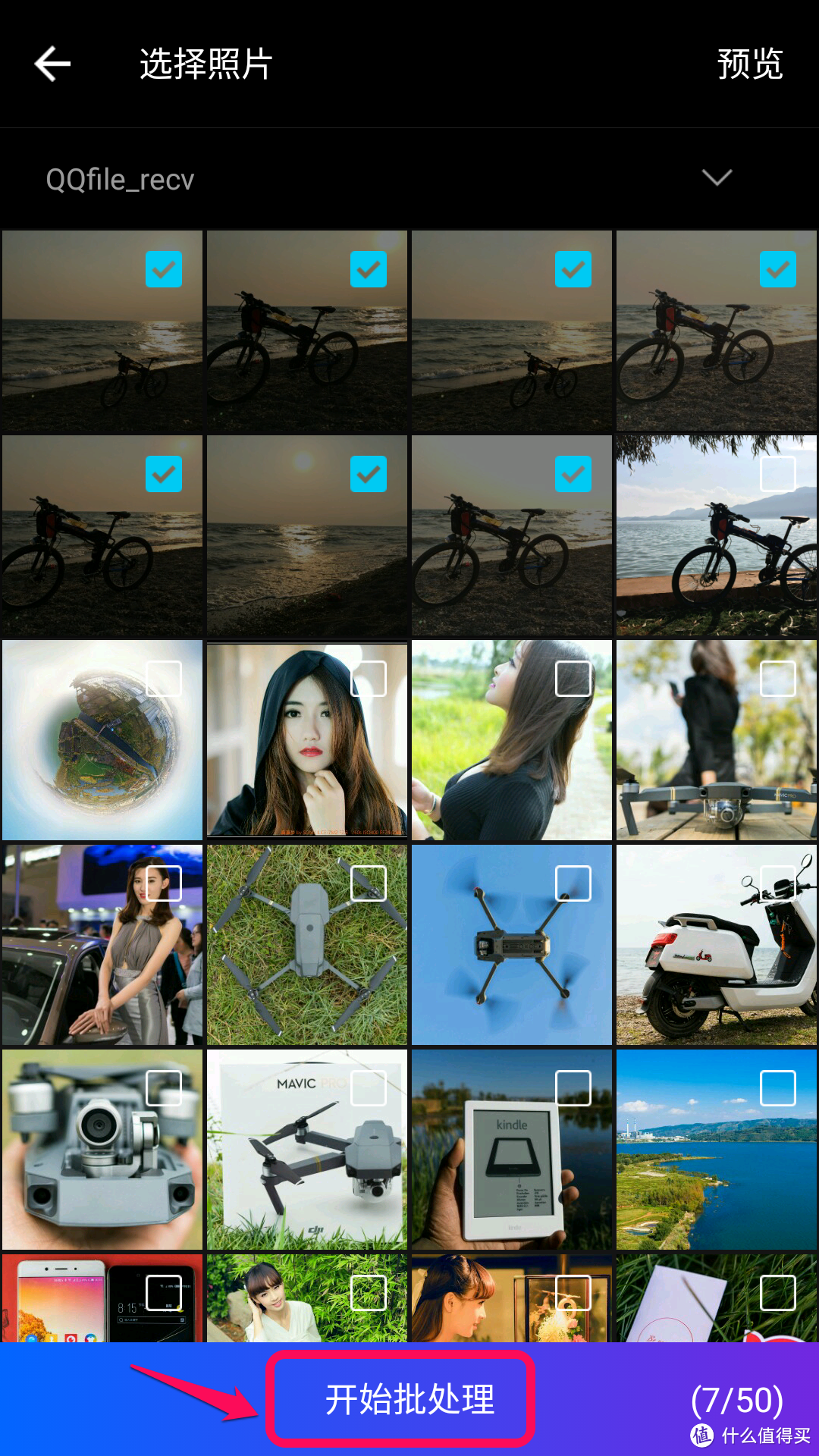




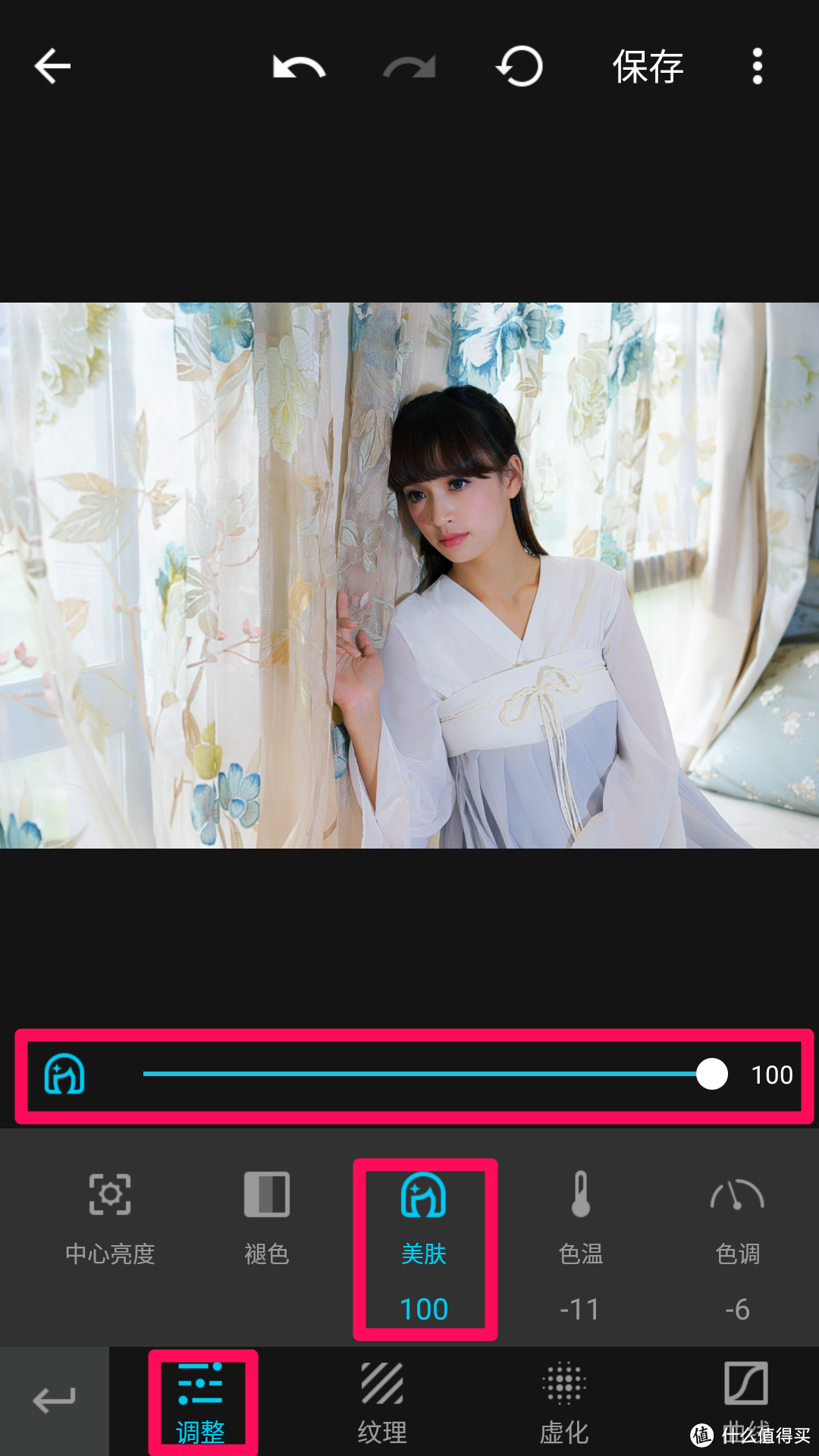


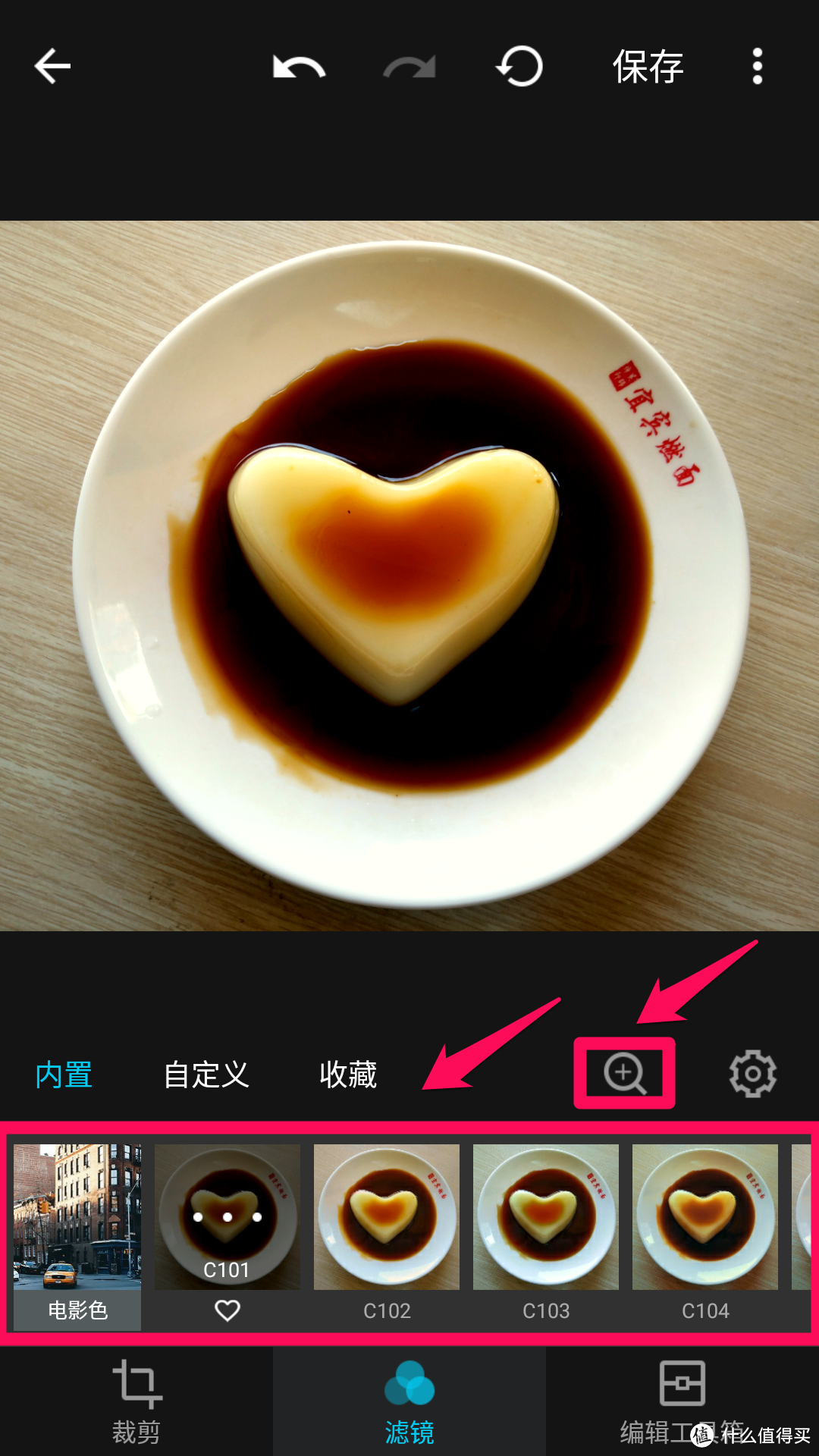
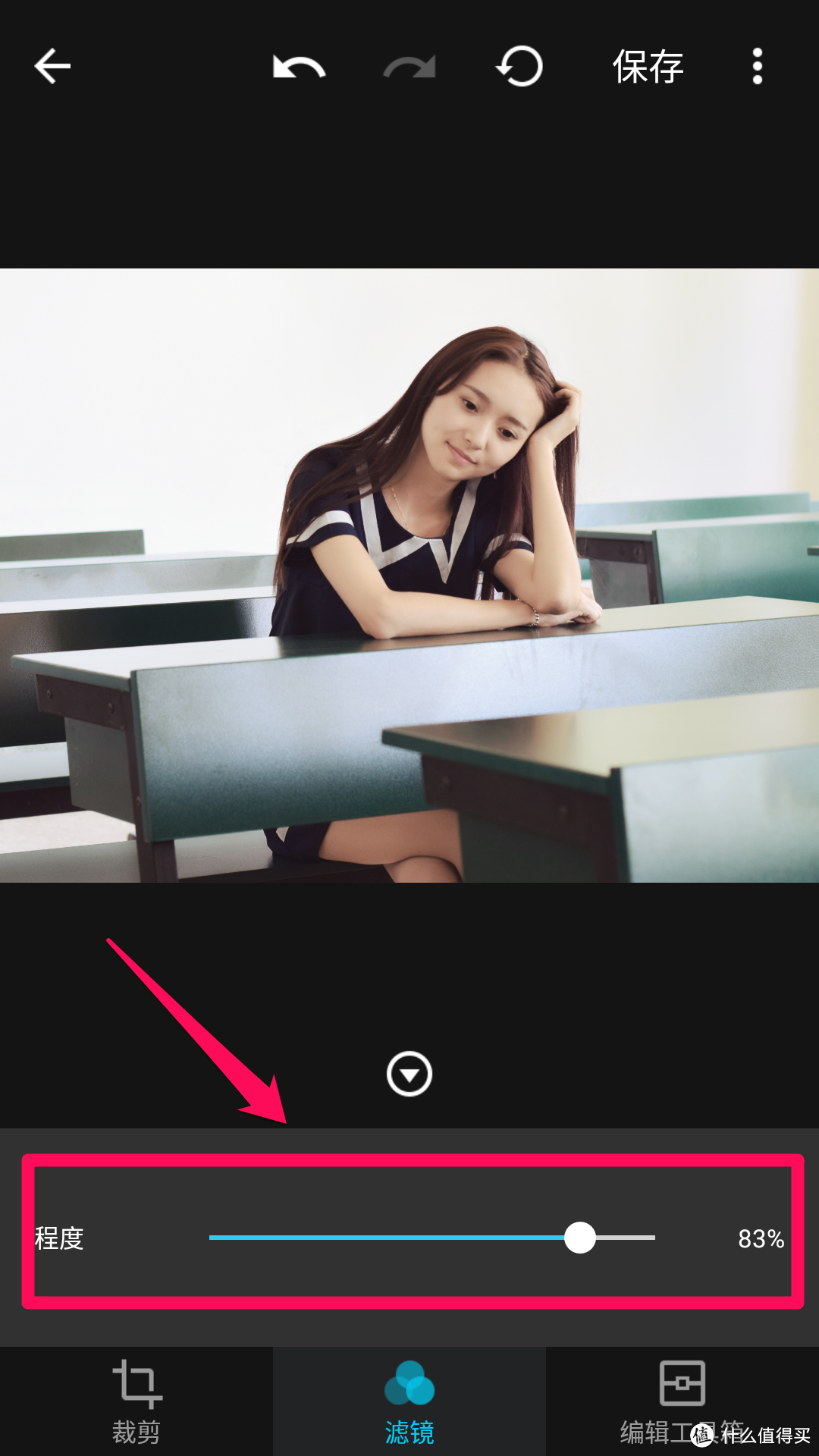
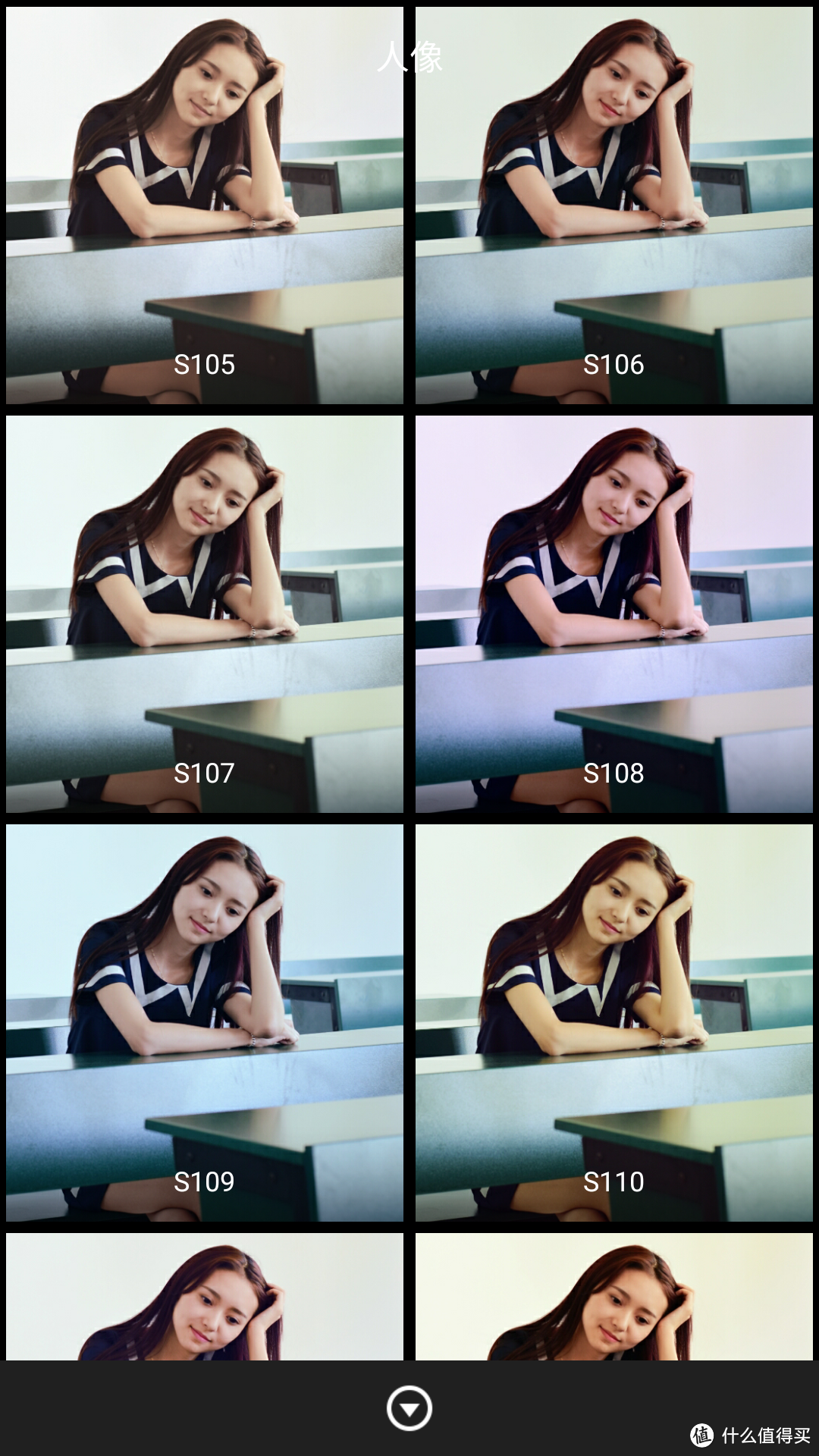
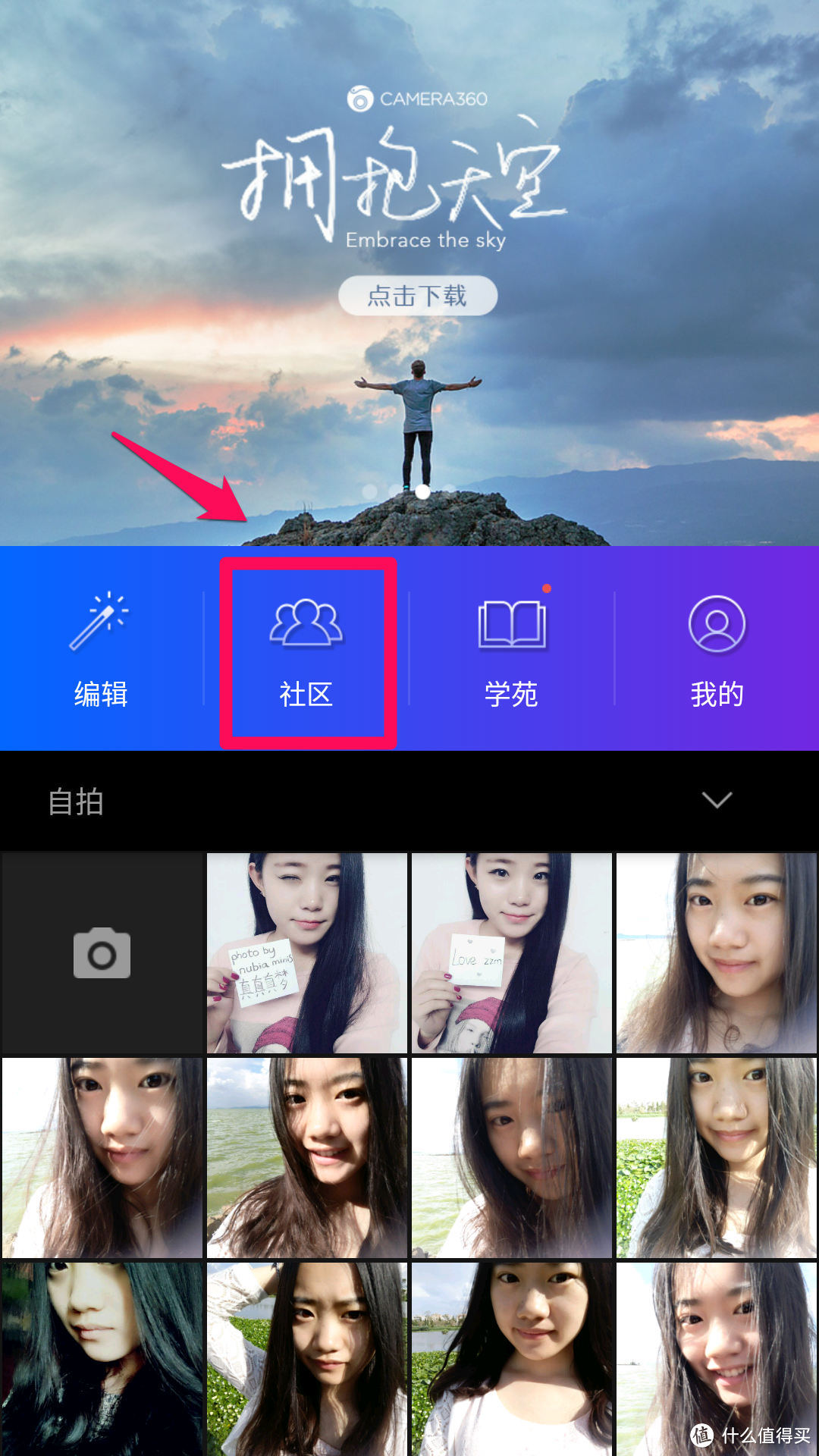
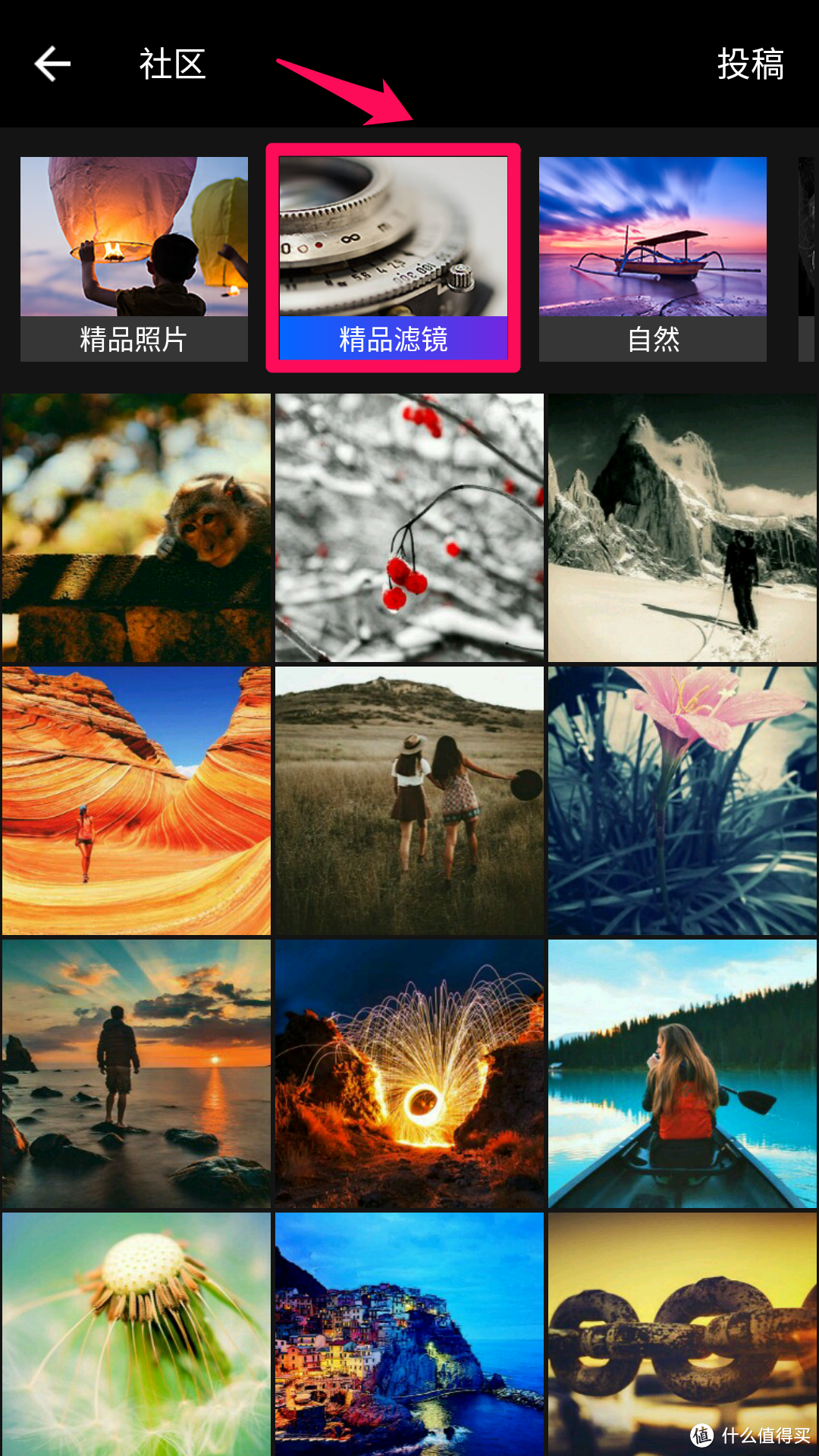
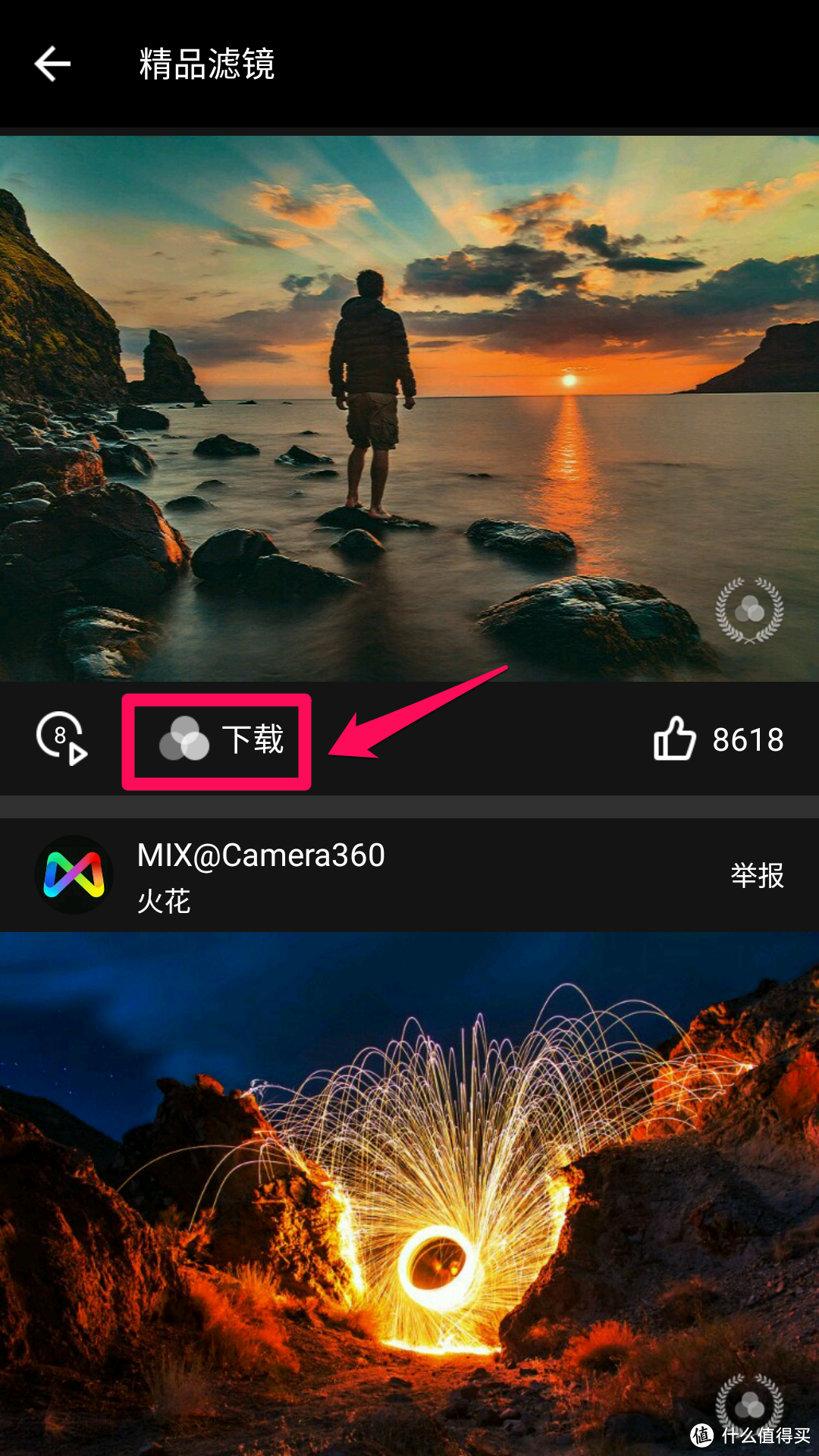

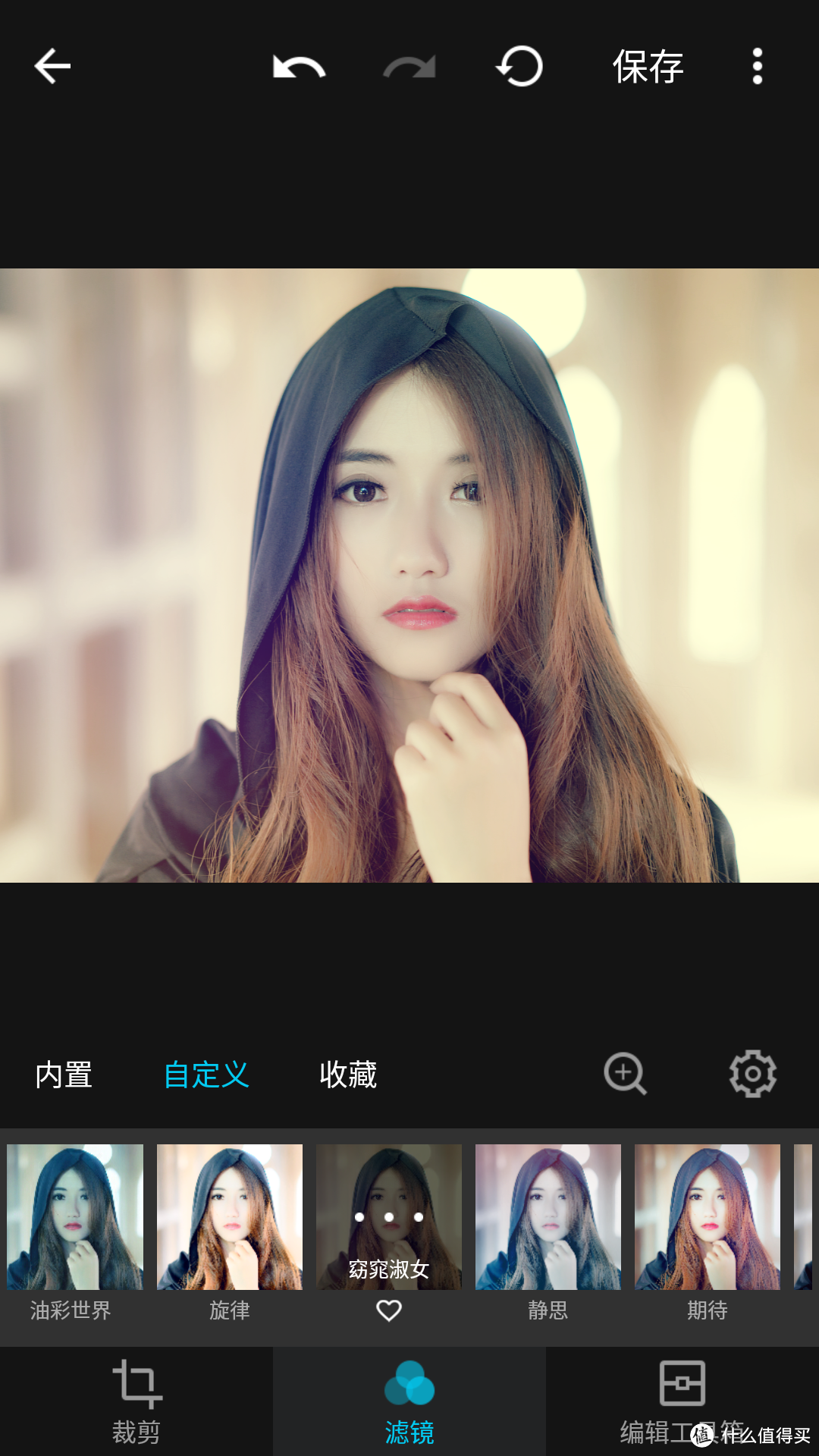











































































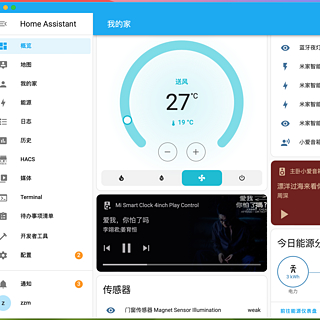

























Jimmy_Zeng
校验提示文案
wbf3831
校验提示文案
哈哈一笑啊
校验提示文案
孤独的美食家
校验提示文案
时宇不用昵称
校验提示文案
HwaiYip
校验提示文案
文文君
校验提示文案
玩金师
校验提示文案
眩光
校验提示文案
lcc8066
校验提示文案
VIP21
校验提示文案
荒野大表哥
校验提示文案
啊不滴
校验提示文案
新垣结衣的唇膏
校验提示文案
三玩童
校验提示文案
dwh2012
校验提示文案
六爷GT
校验提示文案
Eyyyyyyyy
校验提示文案
scathlon
校验提示文案
值友3656327174
校验提示文案
冂顽
校验提示文案
风云者
校验提示文案
Pn大大
校验提示文案
大序曲
校验提示文案
luxurychen
校验提示文案
heeroyuyj
校验提示文案
玩金师
校验提示文案
科隆那厮
校验提示文案
肥羊t
校验提示文案
真真梦
校验提示文案
感觉账户被掏空
校验提示文案
黑么帅
校验提示文案
snowma
校验提示文案
mbcyj
校验提示文案
温州大表哥
校验提示文案
afbiau
校验提示文案
深蓝判决
校验提示文案
说好不说谎
校验提示文案
卑微小于
校验提示文案
天天带狗跑的熊叔
校验提示文案